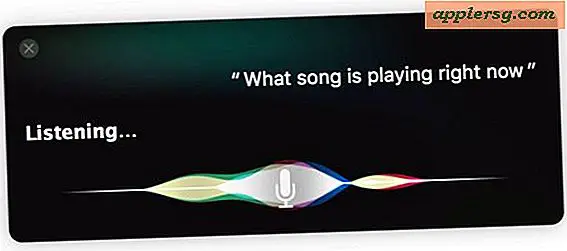Försök förebygga Bluetooth-vaken om din Mac släcker slumpmässigt från viloläge
 Många Mac-användare väljer att sätta sina datorer i viloläge när de inte används, och om inte Macs är planerade att vakna vid en viss tid, ska datorn somna tills den har blivit manuellt vaken av användarinmatning, som en knapptryckning eller musklick. Skulle förstås det operativa ordet här, för att vissa användare har upptäckt att deras Macar vaknar från sömnen till synes slumpmässigt, utan uppenbar anledning till att detta händer.
Många Mac-användare väljer att sätta sina datorer i viloläge när de inte används, och om inte Macs är planerade att vakna vid en viss tid, ska datorn somna tills den har blivit manuellt vaken av användarinmatning, som en knapptryckning eller musklick. Skulle förstås det operativa ordet här, för att vissa användare har upptäckt att deras Macar vaknar från sömnen till synes slumpmässigt, utan uppenbar anledning till att detta händer.
Om du stöter på ett sådant problem är det första du bör försöka ta reda på varför Macen vaknar från sömnen till att börja med. Detta kan göras genom att titta på systemloggar för väckningsskäl och matcha dem med lämpliga koder, men ibland är orsaken inte helt uppenbar, eller "wake" -saken är inte definierad utöver att helt enkelt säga "Användare" eller "USB" . I dessa situationer är det ofta en mindre uppenbar orsak till händelserna med slumpmässigt systemvakt: Bluetooth.
Det visar sig att om en Mac har Bluetooth-aktivering tillåter den som standard Bluetooth-enheter som har kopplats ihop med datorn för att väcka Mac från sömn. Det beror på att saker som Apple Wireless Keyboard, Magic Trackpad och Magic Mouse, alla är trådlösa Bluetooth-enheter, och användare brukar vilja ha musen eller tangentbordet för att väcka Mac från sömn. Och det är här problemet ligger ibland, eftersom en nyckel eller knapp kan bli oavsiktligt tryckt eller klickad för att orsaka väckande åtgärd (som en katt som går över tangentbordet), och i vissa mindre vanliga situationer kan inte-relaterad Bluetooth-aktivitet väcka Mac även . Om du misstänker att detta är orsaken till den slumpmässiga väckningsaktiviteten, kan du stoppa detta beteende genom att inaktivera möjligheten för parade Bluetooth-enheter att väcka en Mac från sömn. Tänk på att det medför att användaren måste väcka datorn på annat sätt - som om du använder en ansluten USB-anslutning, slår på strömbrytaren på en Mac, använder WOL med en iPhone eller Android eller något liknande.
Förhindra Bluetooth-enheter från att vakna en Mac
- Öppna Systeminställningar från Apple-menyn och välj "Bluetooth" -fönstret
- Klicka på alternativet "Avancerat" och avmarkera rutan för "Tillåt Bluetooth-enheter att väcka den här datorn" och välj sedan OK och stäng av Systeminställningar

Det är allt du behöver göra inställningar klokt, så ge det dag eller få för att se om det här löser problemet.
Kom ihåg att det här kommer att inaktivera möjligheten för en avsiktlig knapptryckning på ett Bluetooth-tangentbord, styrplatta eller mus för att väcka Mac, vilket kan göra det opraktiskt för många användare.
Medan du inte behöver avaktivera den här funktionen, måste användare som stöter på ett konsekvent randomiserat wake-uppförande försöka, det har rapporterats lösa problemet när inget annat är en uppenbar orsak.